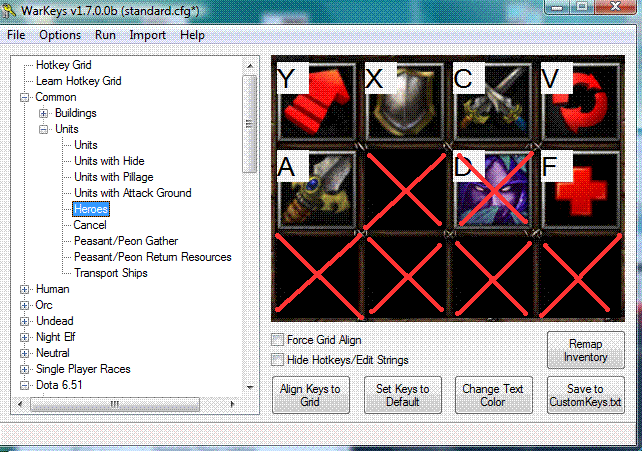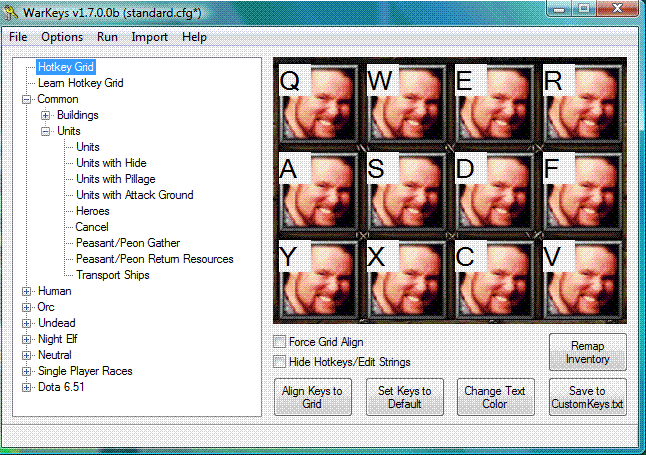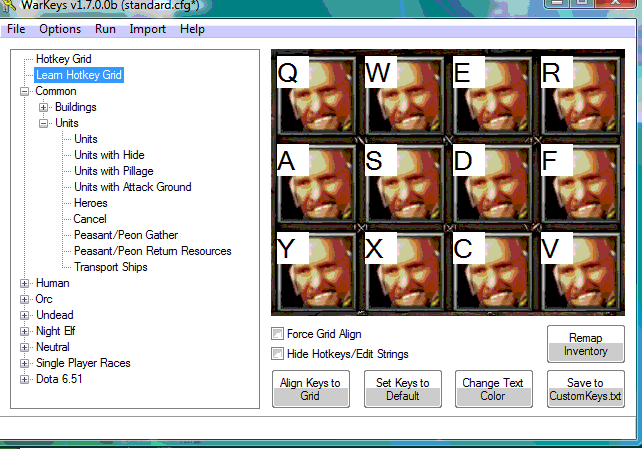Warkeys - Installation und Konfiguration
Allgemein
Warkeys ist das ultimative Hotkeytool für DotA. Es verbindet die normalen Costumkeys sowie die Inventarhotkeys. Das Programm besteht aus zwei Teilen:
- Warkeys - für die Costumkeys.txt Hotkeys
- AutoWarkey - für die Inventar-Hotkeys
Zuerst sollte man beide Teile von hier runterladen und installieren.
Warkeys
Mein Prinzip beruht darauf, die Skills im Wesentlichen auf ihren Postionen zu lassen und im Zweifelsfall nur die Hotkeys dafür zu ändern, weil man ja meist sowieso nicht draufklickt, sondern nur die Tastatur nutzt.
Warkeys nun starten und auf Common - Units - Heroes navigieren. Hier kann man nun die Position der Grundbefehle einstellen. Bitte die Symbole nur auf die hier gezeigten Positionen legen (Drag & Drop). Die "Verbergen" Funktion sollte ebenfalls in ein rotes Kreuz, da diese in DotA nicht gebraucht wird. Die "Patroullieren", "Bewegen" und "Stop" Funktion ist ebenfalls nicht notwendig, wobei die "Hold Position" Funktion gegen Strygwyr, Bloodseekers Ultimate benötigt wird. Alternativ kann man die "Patroullieren", "Bewegen" und "Stop" Befehle also möglichst weit weg von Skills und Inventarhotkeys legen
Dann navigiert man auf Hotkey Grid und legt sich hier seine Hotkeys zusammen. Ich habe mir ganz normale qwer-asdf-yxcv zusammengelegt. Ich würde jedem Anfänger mit Warkeys empfehlen, sich auch so einen 12er-Block anzulegen, damit man später noch Platz für Inventarhotkeys hat.
Alternativ kann man noch alles um eins nach rechts verschieben, also wert-sdfg-xcvb, so hat man links die Tasten q,a,y noch für Itemhotkeys frei.
Wenn man seine Heldenskills (die man wohl am häufigsten benutzt) auf qwer haben will, so gibt man yxcv-asdf-qwer ein und schon läuft alles. Nun hat man den Vorteil, dass man per Befehl auf "1", "2" und "3" z.b. schnell zwischen seinen Einheiten wechseln kann und auch nicht weit von seinen Skills entfernt ist (Chicken, erworbene Creeps, Verbündete anwählen etc...)
Nach dem Einstellen klickt man nun auf "Align Keys to Grid"
Die gleichen Einstellungen wie bei "Hotkey Grid" nun noch einmal bei "Learn Hotkey Grid" machen und wieder "Align keys to grid" anwählen. Erfahrene User können die Learn Hotkeys auch auf die gleichen Tasten wie die normalen Spells legen, man muss nur beachten, dass die spells im Learn-Hotkey Grid immer in der ersten Zeile sind, anstatt in der dritten.
Jetzt sollte man mit "Save to Costumkeys.txt" die Costumkeys.txt in seinem Installationsordner speichern. Jetzt muss man nur noch in Warcraft 3 unter Optionen - Gameplay - Eigene Tastaturkürzel ein Häkchen setzen und schon hat man die Costumkeys für WC3 aktiviert.
Auto Warkey
Auto Warkey bietet nun noch einige nette Zusatzfeatures zu den normalen Costumkeys. Zuerst sollte man das Prgoramm starten